Win11远程桌面连接:随时随地访问您的电脑
- 更新日期:2024-11-28 09:49:40
- 来源:

一、远程桌面连接简介
远程桌面连接是一种允许用户通过网络连接到另一台电脑的技术。通过远程桌面连接,用户可以在本地电脑上控制远程电脑,访问其文件、应用程序和网络资源。Win11的远程桌面连接功能基于RDP(Remote Desktop Protocol)协议,提供了稳定、安全的远程访问体验。
二、远程桌面连接的特点
稳定可靠:Win11的远程桌面连接基于RDP协议,具有稳定可靠的连接性能。
安全性高:远程桌面连接支持加密传输,保证了数据的安全性。
跨平台支持:Win11的远程桌面连接不仅支持Windows系统,还支持macOS、Linux等操作系统。
高效性能:远程桌面连接支持多显示器、高分辨率、全屏模式等,提供了高效的远程访问体验。
易于设置:Win11的远程桌面连接设置简单,用户可以轻松配置和使用。
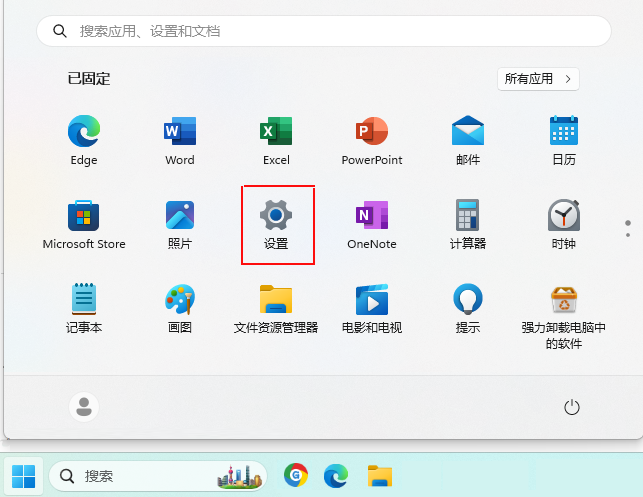
三、如何设置远程桌面连接
确保您的电脑满足Win11的硬件要求,并且已经升级到Win11。
打开“设置”应用,选择“系统”选项。
在“系统”设置中,选择“远程桌面”选项。
打开“允许远程桌面”开关,然后点击“高级设置”。
在“高级设置”中,您可以设置远程桌面连接的安全性和性能选项。
确保您的电脑已经开启了防火墙允许远程桌面连接的规则。
在另一台电脑上,打开“远程桌面连接”应用,输入远程电脑的IP地址或主机名,然后输入用户名和密码进行连接。

四、远程桌面连接的使用技巧
使用远程桌面连接时,建议使用稳定的网络连接,以保证连接的稳定性。
在远程桌面连接中,可以使用快捷键“Ctrl+Alt+Home”切换到远程电脑的桌面。
如果需要访问远程电脑的文件,可以在远程桌面连接中打开“文件资源管理器”,然后访问远程电脑的文件。
在远程桌面连接中,可以使用“剪贴板”功能,将文本、图片等数据复制到本地电脑或远程电脑。
如果需要远程控制多个电脑,可以使用“远程桌面管理器”进行管理。
总结:
Win11的远程桌面连接功能为用户提供了随时随地访问电脑的便利。通过简单的设置,用户可以轻松实现远程桌面连接,访问远程电脑的文件、应用程序和网络资源。远程桌面连接具有稳定可靠、安全性高、跨平台支持、高效性能和易于设置等特点。通过使用远程桌面连接,用户可以提高工作效率,实现远程办公和在线教育等需求。
- 64位
- 64位










